Ako zatvoriť visný program alebo hru v systéme Windows 11 a Windows 10
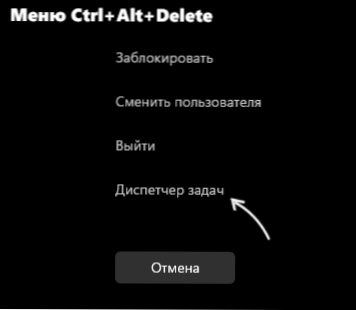
- 4276
- 608
- Oskar Bartovič
Ak na vašom počítači visel akýkoľvek program alebo hra, nemali by ste ho vyriešiť, ak to nie je o zmrazení „celého počítača“, keď systémové reakcie na akékoľvek užívateľské akcie úplne zmiznú.
V tejto inštrukcii, podrobne o spôsoboch uzavretia visného programu, ktorý neodpovedá alebo na hru pomocou kombinácie klávesnice na klávesnici, manažérovi úloh a iných metód, ktoré často môžu pomôcť.
- Uzavretie visiaceho programu v dispečeroch úloh
- Iné spôsoby, ako dokončiť proces visku
- Výučba
Uzavretie visiaceho programu v dispečeroch úloh
Ak bola visí nejaká aplikácia alebo hra, vo väčšine prípadov dokončenie zodpovedajúceho procesu v systéme Windows 11 alebo Windows 10:
- Otvorte dispečer úlohy, preto môžete kliknúť na kombináciu kľúčov Ctrl+Shift+ESC. Ak táto kombinácia klávesov nefungovala, kliknite na kliknutím Ctrl+alt+odstránenie a v úvodnej ponuke vyberte „dispečer úloh“.
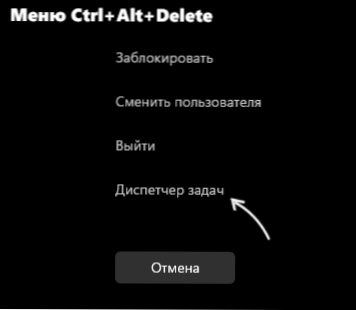
- V zozname pokročilých procesov nájdite skrytý program alebo hru. Najjednoduchší spôsob, ako to urobiť na karte „Podrobnosti“ Správcu úloh, zoradíte zoznam stĺpcov „podmienky“ (kliknite na smerovanie stĺpca na triedenie). Podmienka programu Hung „neodpovedá“.
- Vyberte program Hung a kliknite na tlačidlo „Odstrániť úlohu“ priamo nižšie.
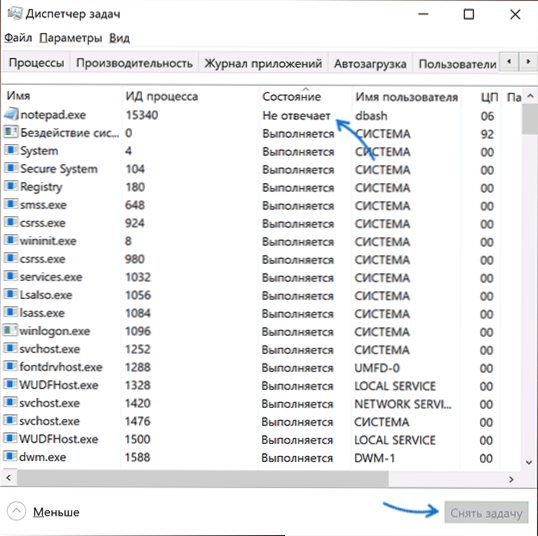
V dôsledku toho bude program uzavretý, čo bolo potrebné na dosiahnutie.
Ak je vaša hra otvorená pre celú obrazovku, môže sa ukázať, že kombinácie kľúčov uvedené v prvom kroku nefungujú. V takom prípade skúste použiť kľúče Vyhrať (Win - kľúč so znakom systému Windows) na skladanie všetkých okien alebo ALT+TAB Prepnúť na ďalšie procesy systému Windows a až potom použite navrhované kroky. Alebo možnosť navrhnutá v komentároch v prípade, že sa hra naďalej rozvíja na celej obrazovke - CTR+Win+D (vytvorenie novej pracovnej plochy), CTR+Win+Arrows na prepnutie na inú pracovnú plochu.
Iné spôsoby, ako dokončiť vznášajúcu sa aplikáciu
Sú možné ďalšie spôsoby, ako uzavrieť závislú aplikáciu:
- V okamihu, keď je aktívne (vybrané okno programu Hung Alt+F4 (alebo alt+fn+f4 na niektorých notebookoch). Budete pozvaní na ukončenie programu, reštartovať ho alebo počkať na odpoveď. Vyberte „Zatvorte“.

- Stlačte klávesy Výhra+r Do počítača zadajte CMD a kliknite na Enter (alebo spustite príkazový riadok iným spôsobom). Zadajte príkaz Zoznam úloh Ak chcete získať zoznam procesov, nájdite medzi nimi meno .Exe Fility of Haved Program (alebo použite príkaz Tasklist /Fi „Stav EQ nereaguje“ Ak chcete hľadať úlohy, ktoré neodpovedajú, berte do úvahy, že by ste nemali zatvárať DWM.exe súčasne). Zadajte príkaz
Programy TaskKill /im Name_.exe
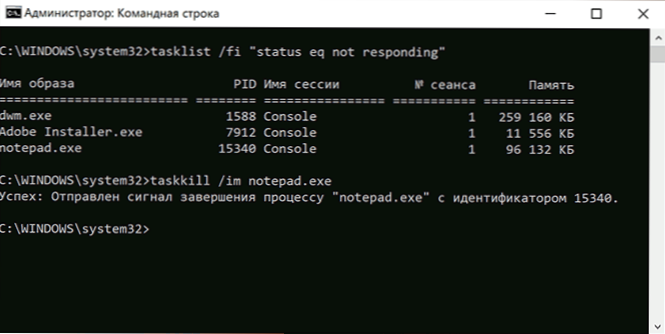
- Vytvorte skratku, ktorá označuje príkaz v poli „Umiestnenie“
TaskKill /Fi „Stav EQ nereaguje“
pre automatické zatvorenie všetkých programov, ktoré neodpovedajú. Pozornosť: Niekedy, keď pohovor s stavom pravidelne pracujúceho programu, odpoveď tiež „neodpovedá“, hoci v skutočnosti funguje, to znamená, že scenár je možný, keď sa takáto štítok uzavrie nielen váš závislý program. - Príkaz Windows PowerShell na zatvorenie procesu: Stop -process -name "name_ proces.EXE "
Video
Zvážte, že niekedy dôvodom na rozjazde hier a programov nie je nejaký druh zlyhaní softvéru, ale iné dôvody, napríklad poškodenie pevného disku alebo kábla, všeobecné systémové zlyhanie, v tomto prípade sa môže ukázať, že jeden z Navrhované metódy nebudú schopné použiť jediné riešenie a jediné riešenie, ktoré bude mať povinné vypnutie počítača alebo laptop dlhé zadržiavanie tlačidla napájania, hoci je to nežiaduce.
- « Keď je zapnutý počítač alebo notebook, otvorí sa systém BIOS - riešenie problému
- Как вючить или отключить ззвучивание звонящего на iPhone »

